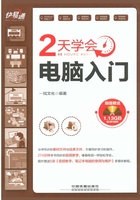
上QQ阅读APP看书,第一时间看更新
1.3 电脑的启动和关闭
作为电脑初学者,关键是要掌握电脑操作的先后顺序,以免因操作错误而导致电脑发生故障。下面我们就来学习如何正确启动和关闭电脑。
1.3.1 启动电脑
电脑开机就是接通电脑的电源,将电脑启动并登录到Windows桌面。
开机是非常简单的操作,但是电脑开机与家电的打开方法是不一样的,必须严格地按照正确顺序操作,操作方法如下。
Step 01 连接好电脑外部设备并接通电源,按下显示上的“电源”按钮,如下图所示。

Step 02 按下主机上的电源按钮,主机上的绿色电源指示灯亮,同时红色的硬盘灯也开始闪烁,表示主机开始启动,如下图所示。

Step 03 电脑开始进行自我检测,包括检测电脑中的硬盘、内存、主板等硬件,如下图所示。

Step 04 自检完成后,显示启动界面,电脑开始启动并登录Windows 7,如下图所示。

1.3.2 关闭电脑
用完电脑后应将其关闭,关机顺序与开机顺序相反,应先关主机电源,然后依次关闭外部设备电源。关机操作方法如下。
Step 01 1 单击“开始”按钮,2 在弹出的开始菜单中单击“关机”按钮,如下图所示。

Step 02 电脑关闭后,显示器的电源指示灯会由绿色或蓝色变为黄色,此时应按下显示器的电源按钮,并切断电源,如下图所示。

1.3.3 重启电脑
当安装了与系统联系比较紧密的新软件或者完成系统更新后,往往需要重新启动系统,某些操作才能生效。
如果遇到死机或者其他故障,也必须要重新启动电脑。
1 单击“开始”菜单按钮,2 在弹出的菜单中单击“关机”按钮右侧的 ,3 在打开的菜单中选择“重新启动”命令,如下图所示。
,3 在打开的菜单中选择“重新启动”命令,如下图所示。
